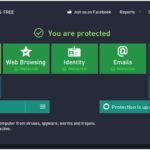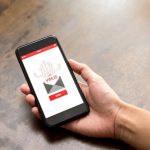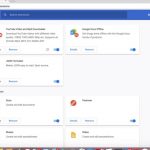Tabla de contenidos
Aunque los productos de Apple son conocidos por su gran seguridad y falta de virus, cuando se comparan con los productos de Windows o Android, no es del todo cierto que los iPhone y otros productos de Apple sean inmunes a los programas maliciosos y a los virus.
Sí, los teléfonos Android son más propensos a poseer malware debido a la apertura que rodea al sistema operativo, pero los hackers también pueden atravesar los muros de seguridad detrás de los productos de Apple, aunque con cierta dificultad. No obstante, la función de «sandboxing» de Apple debería evitar que el malware se extienda por todo el dispositivo, en caso de ser víctima de un ataque de este tipo.
Esto evitará que se produzcan más daños cuando se trate de sus datos sensibles, pero no cambia el hecho de que alguna parte de su dispositivo Apple ha sido efectivamente infectada con malware. Afortunadamente, si tomas las medidas adecuadas, puedes eliminar el malware de tu dispositivo por tu cuenta.
¿Cómo fue que mi iPhone fue infectado por el malware?
Como es raro que los productos de Apple sean víctimas de malware, teniendo en cuenta lo seguro que es el iOS, surge la pregunta, comprensiblemente, ¿cómo fue infectado mi iPhone por dicho malware? Dado que el sistema operativo de Apple está rodeado de una sólida seguridad, los hackers tienen que ser un poco creativos para infectar los dispositivos de Apple.
Ataca lo que tus enemigos aman. Es una táctica sorprendentemente usada no sólo en la guerra, sino también por los hackers. Si tienes malware en tu iPhone es probable que haya venido a través de sitios web, o aplicaciones que son de tu agrado. Por ejemplo, si eres un fanático de las películas, es posible que hayas visitado un sitio web donde puedes transmitir las últimas películas de forma gratuita. Esto se usó como cebo para atraerlo a descargar malware. Por lo general, cuando visite estos sitios web, aparecerá una ventana emergente con una advertencia que le pedirá que haga cosas como activar una cuenta, descargar un software o registrar su dirección de correo electrónico. Si hace clic en la ventana emergente y afirma lo que se le pide, el malware se descargará e instalará en su dispositivo.
Otra forma en que tu iPhone puede infectarse con malware, es a través de las aplicaciones. Aunque esto ya no sucede tanto, en el pasado, los hackers solían engañar a los desarrolladores de aplicaciones para que utilizaran código defectuoso e infectado en sus proyectos. Esto hacía que el malware entrara en los dispositivos de quienes descargaban dichas aplicaciones. Desde entonces, Apple ha aumentado el escrutinio de las aplicaciones que llegan a la App Store, sin embargo, todavía es posible, aunque improbable, que el malware infecte su dispositivo desde una aplicación infectada que haya descargado.
¿Cómo puedo saber si mi iPhone ha sido infectado por un malware?
Una forma segura de averiguar si tu iPhone ha sido infectado con malware, es cuando notas que el dispositivo realiza tareas por sí mismo, sin que tú provoques ninguna acción de este tipo. Por lo general, el malware de tu dispositivo hará cosas como abrir una ventana emergente y luego te redirigirá a la App Store, para descargar una aplicación sospechosa. Esto puede suceder de muchas maneras, siendo la más común ver una pantalla blanca en blanco mientras navegas por Internet y luego ser redirigido repentinamente a la App Store.
Otra cosa que hay que tener en cuenta es la caída de las aplicaciones. Aunque es normal que algunas aplicaciones se caigan de vez en cuando por razones que no tienen nada que ver con el malware, si observa que aplicaciones que antes funcionaban normalmente, se caen repentinamente y se vuelven maliciosas, entonces tenga cuidado. También tome nota si hay un aumento repentino en el uso de sus datos, a pesar de que no hay ningún cambio en el uso de su propio teléfono. Para comprobar si sus datos se están utilizando de forma maliciosa o no, siga las siguientes instrucciones.
1. Abre la aplicación Settings en tu iPhone. Tiene un fondo gris con el icono de un engranaje.
2. Pulse sobre Safari.
3. Pulse sobre Avanzado.
4. Pulse sobre Datos del sitio web.
Verás una lista de sitios web. Si notas algún sitio web sospechoso en la lista, entonces parece que tu iPhone ha sido infectado con malware.
1. Borrar la historia y los datos del sitio web
Después de confirmar que su dispositivo está infectado con malware, hay algunas cosas que puede hacer para protegerse a sí mismo y a sus datos. Los métodos más comunes y efectivos para eliminar el malware de su iPhone son los siguientes,
Si su iPhone es propenso a abrir muchas ventanas emergentes y redirigirlo a páginas injustificadas, una de las mejores y afortunadamente más fáciles cosas que puede hacer es ajustar la configuración de su dispositivo para borrar todos los datos e historial de su sitio web. Esto probablemente resolverá la mayoría de los problemas de las ventanas emergentes asociadas con tu iPhone. Para empezar y borrar el historial y los datos de la página web de tu iPhone, sigue las siguientes instrucciones,
1. Abre la aplicación Settings en tu iPhone. Tiene un fondo gris con el icono de un engranaje.
2. Pulse sobre Safari.
3. Pulse sobre Borrar el historial y los datos del sitio web.
Ahora navega por Internet como lo harías normalmente, y mira si tu dispositivo funciona normalmente de nuevo. Después de un tiempo, también puedes comprobar los datos de tu sitio web , como se ha indicado anteriormente en este tutorial, para confirmar que no se sigue haciendo un mal uso de tus datos.
2. Bloquea el contenido dañino de tu iPhone
Siempre es importante actualizar el software de tu dispositivo, siempre que puedas. Esto suele verse como una tarea que a menudo ignoramos. Sin embargo, al actualizar tu dispositivo a la última versión de iOS estás resolviendo muchos problemas que tal vez ni siquiera sabías que tenías. Apple añade constantemente nuevas funciones a las actualizaciones de software para corregir los errores y fallos que puedan haberse producido en las actualizaciones anteriores.
Un ejemplo de cómo la actualización de su software puede resultar beneficiosa se puede ver con Bloqueadores de contenido . Los bloqueadores de contenido están incorporados en la última versión de iOS y son extensiones que permiten a Safari bloquear imágenes, ventanas emergentes, cookies y otros contenidos dañinos no justificados. Para habilitar las extensiones de bloqueadores de contenido, sigue las siguientes instrucciones,
1. Abre la aplicación Settings en tu iPhone. Tiene un fondo gris con el icono de un engranaje.
2. Pulse sobre Safari.
3. Notará que hay bastantes botones de cambio. Habilite los botones como desee. Por motivos de seguridad, se recomienda que actives Bloquear las ventanas emergentes y Advertencia de sitio web fraudulento. Los botones de alternancia deben ser verdes cuando se activan.
Si no ve estos botones de conmutación, actualice el software de su dispositivo siguiendo las instrucciones siguientes,
1. Abre la aplicación Settings en tu iPhone. Tiene un fondo gris con el icono de un engranaje.
2. Pulse sobre General.
3. 3. Pulse sobre Actualización de software.
4. 4. Pulsa sobre Descargar e Instalar.
5. 5. Pulse sobre Instalar después de que la actualización se haya descargado.
Tenga en cuenta que la actualización de iOS puede tardar un tiempo en descargarse e instalarse en su dispositivo.
3. Reajuste su iPhone a los ajustes de fábrica
Si su dispositivo no parece funcionar a pesar de haber realizado los pasos anteriores, puede que sea mejor devolver el iPhone a los ajustes de fábrica. Esto eliminará todos los datos de tu dispositivo y sus ajustes serán los mismos que los de la primera vez que sacaste el iPhone de la caja.
Si tienes datos importantes en tu dispositivo que no estás dispuesto a perder, es mejor que hagas una copia de seguridad de tu dispositivo, antes de restablecer los ajustes de fábrica de tu iPhone. Para llevar a cabo el restablecimiento, sigue las siguientes instrucciones,
1. Abre la aplicación Settings en tu iPhone. Tiene un fondo gris con el icono de un engranaje.
2. Pulse sobre General.
3. Pulse sobre Reset.
4. Toque Borrar todo el contenido y la configuración .
5. Reinicie su iPhone y luego configúrelo de nuevo como nuevo.
Por favor, tenga en cuenta que este proceso puede llevar algún tiempo. Si desea restaurar su dispositivo desde la copia de seguridad que guardó anteriormente, también puede hacerlo ahora.